
Teknik Menggambar Presfektif Di Adobe Illustrator Dengan Cepat
Salam desain .. kita masih dalam topik adobe illslustrator yang ke sekian kalinya. Artikel kali ini akan membahas tentang gambar prrsfektif atau gambar sudut pandangDengan adanya gambar presfektif gambar akan terlihat jauh, dekat, dalam bahkan dangkal, sebelum kita menggunakan illustrator kita singgung dahulu gambar presfektif
Jadi Apa Gambar itu gambar presfektif ?
Gambar presfektif itu gambar yang dibuat berdasarkan sudut pandang atau titik hilangTeknik menggambar presfektif biasanya digunakan untuk menggambar ruangan, kota atau bentuk - bentuk yang memerlukan besar ruang, Contoh gambar dibawah:

saya ambil gambar ini dari infoana.com Secara teori ada 3 gambar presfektif .. sebagai berikut :
1. Presfektif 1 Titik hilang
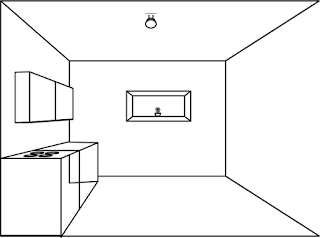
Gambar Presfektif 1 Titik hilang yaitu gambar seolah-olah mengarah ( mengerucut ) ke satu sudut ( titik ) yang tidak terlihat seperti gambar dibawah ..
2. Presfektif 2 Titik hilang

Gambar Presfektif 2 Titik hilang yaitu gambar seolah-olah mengarah ( mengerucut ) ke dua sudut ( titik ) yang tidak terlihat. Biasanya saling berhadapan bisa kiri kanan atau atas bawah seperti gambar dibawah ..
3. Presfektif 3 Titik hilang
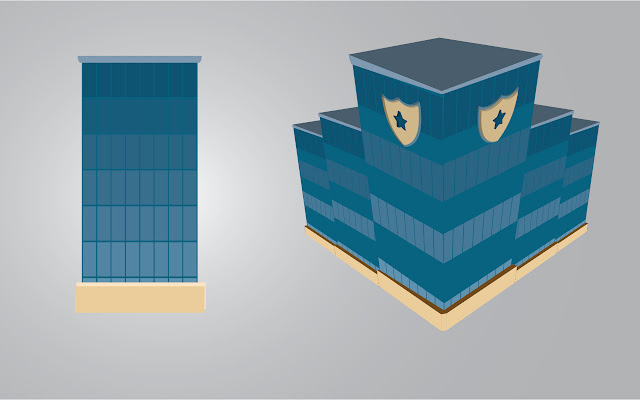
Gambar Presfektif 3 Titik hilang yaitu gambar seolah-olah mengarah ( mengerucut ) ke 3 sudut ( titik ) yang tidak terlihat
Biasanya bisa kiri kanan dan atas, gambar yang di hasilnya menjadi 3 dimensi mempunyai alas atau atap seperti gambar dibawah ..
Oke itu sedikit .. tentang gambar presfektif sekarang kita terapkan .. bagaimana cara menggambar presfektif di adobe illustrator
Bagimana Cara Menggunakan Tools presfektif ?
Illustrator mempunyai tools khusus untuk ini anda bisa langsung mengaktifkannya menggunakan toola box atau menu view - presfektif grid seperti gambar dibawah:
jadi menggambar presfektif di illustrator dasarnya menggunakan pada pilihan menu bisa anda lihat dibawah....
2. show ruller, untuk menampilkan penggaris.
4. snap to gris, maksudnya objek yang kita gambar akan mudah menempel pada grid presfektif ..
5. lock grid, untuk mengunci grid presfektif
6. lock station grid, untuk mengunci titik grid presfektif
6. lock station grid, untuk mengunci titik grid presfektif
7. define grid, pengaturan grid lebih lanjut lagi di seeting user
8. one presfektif grid, pengaturan grid presfektif satu titik hilang
9. two presfektif grid, pengaturan grid presfektif satu titik hilang
9. three presfektif grid, pengaturan grid presfektif tiga titik hilang
Jadi pada dasarnya ketika kita membuat gambar presfektif artinya kita menggambar ke dalam suatu grid yang sudah di sediakan oleh iilustrator .. sebagai contoh 3 jenis grid pada adobe illustrator..
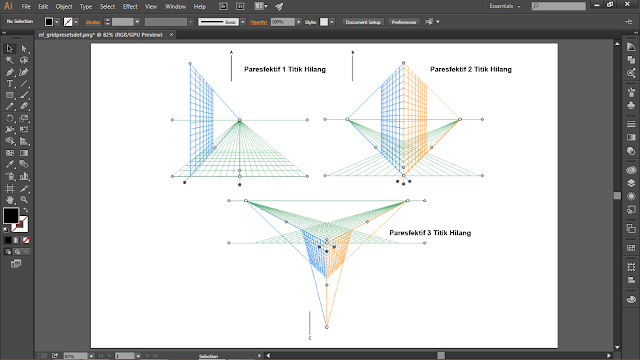
setelah kita mengaktifkan grid makan akan terdapat tools sudut / sisi perfektif seperti gambar dibawah
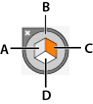
ketika kita menggambar di dalam grid kita harus memilih sisi mana yang akan kita gambar warna orange menunjukan sisi yang aktif sedang kita pakai
Sekarang Kita Praktekan Tools presfektif ?
ketika kita ingin memindahkan menggambar sisi lain maka klik sisi yang kita pilih dengan tools grid lalu gambar objek di presfektif grid. Supaya tidak bingung mari saya contohkan langkah-langkahnya ..
1. Buat dahulu salah satu sisi gedung ..
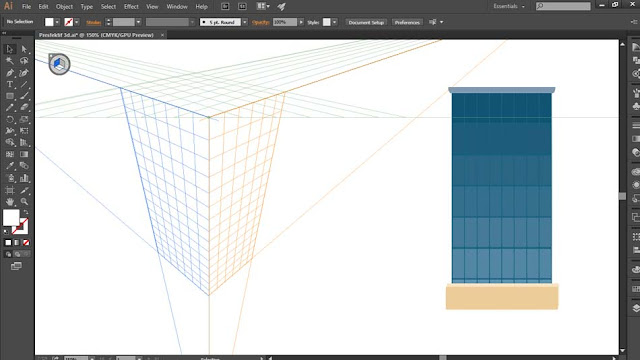
2. Klik Tools Sisi grid ke sebelah di sebelah kanan terlihat warna orange aktif

3. Tarik sisi gedung tadi menggunakan tools presfektif
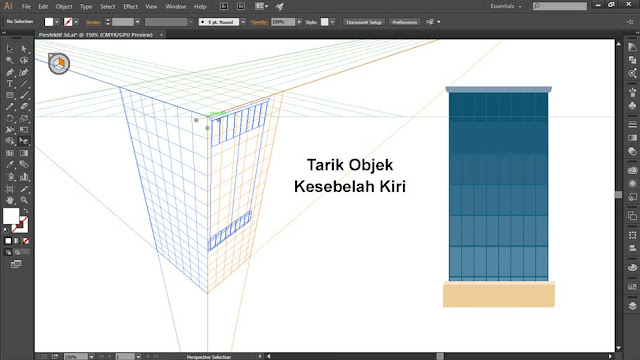
4. Secara automatis akan melekat ke sisi gedung, selanjutnya tinggal anda sesuaikan ukuran dengan selection tool agar ukuran nya pas sepertigambar dibawah:
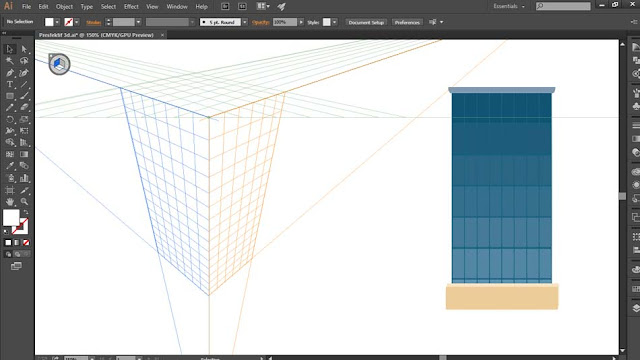
2. Klik Tools Sisi grid ke sebelah di sebelah kanan terlihat warna orange aktif

3. Tarik sisi gedung tadi menggunakan tools presfektif
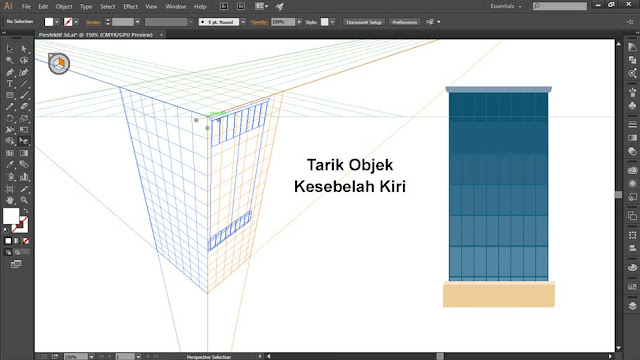
4. Secara automatis akan melekat ke sisi gedung, selanjutnya tinggal anda sesuaikan ukuran dengan selection tool agar ukuran nya pas sepertigambar dibawah:
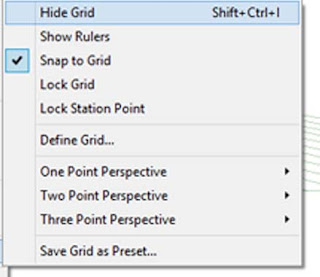
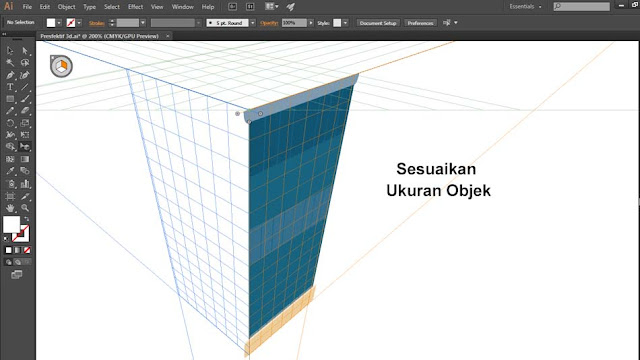
EmoticonEmoticon